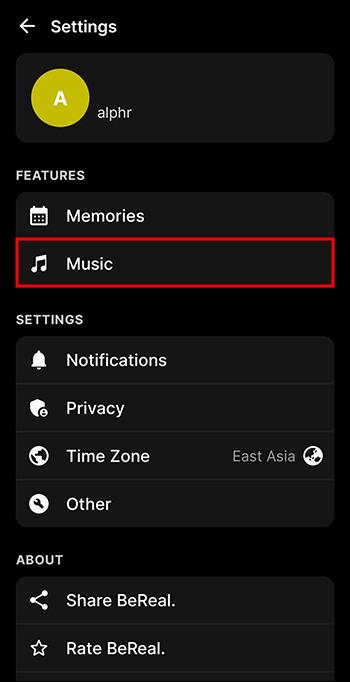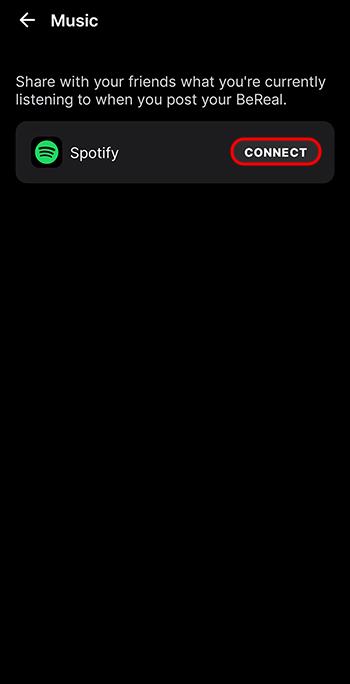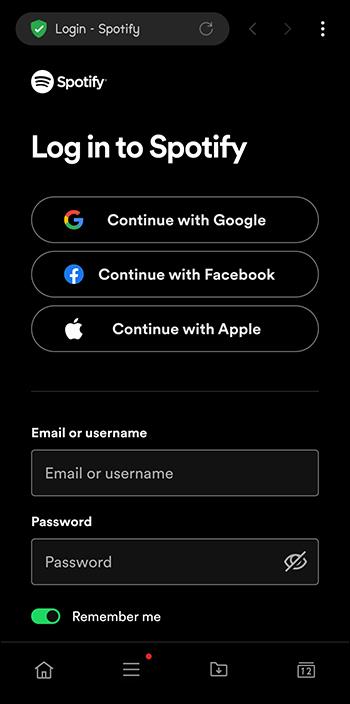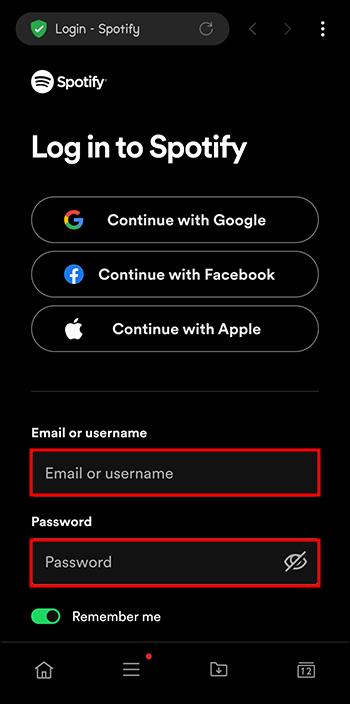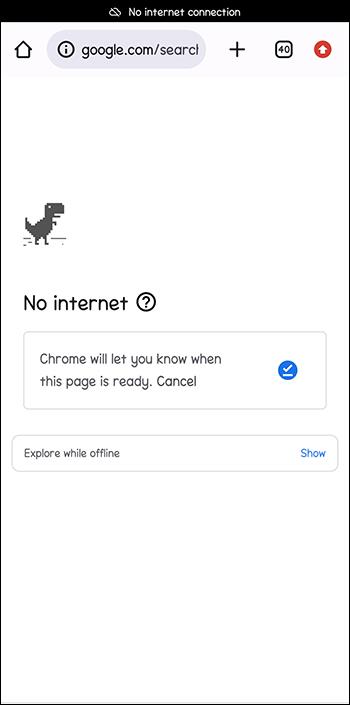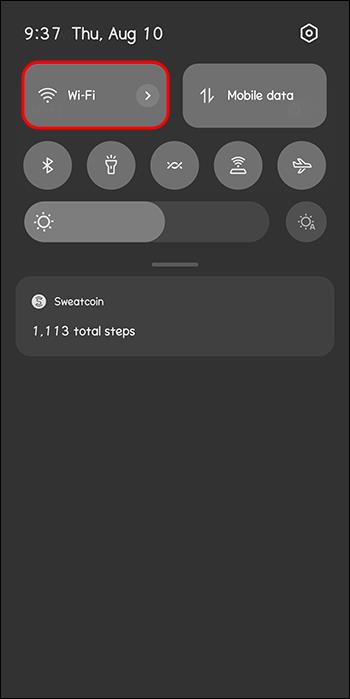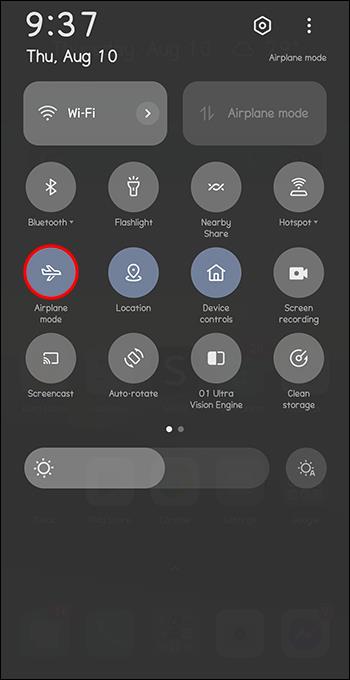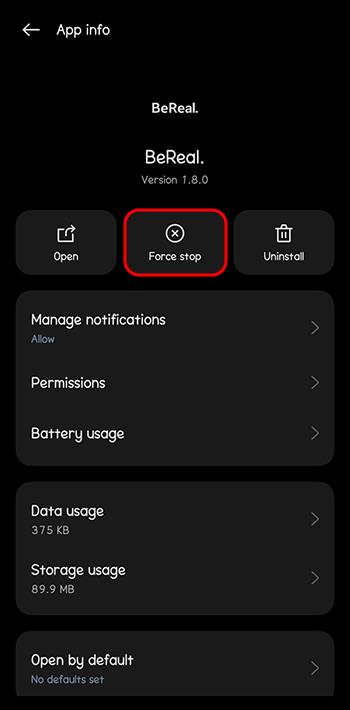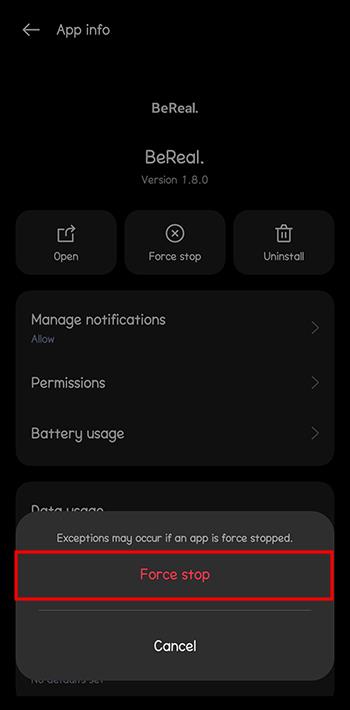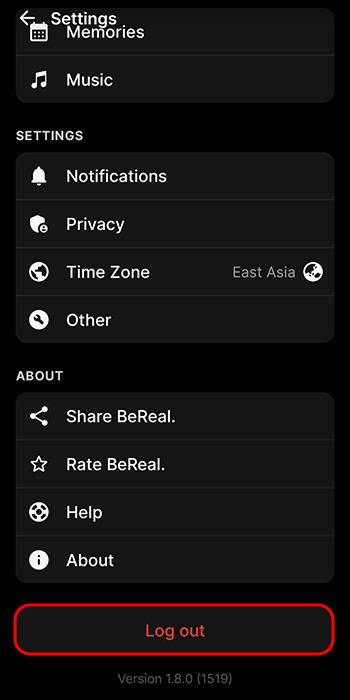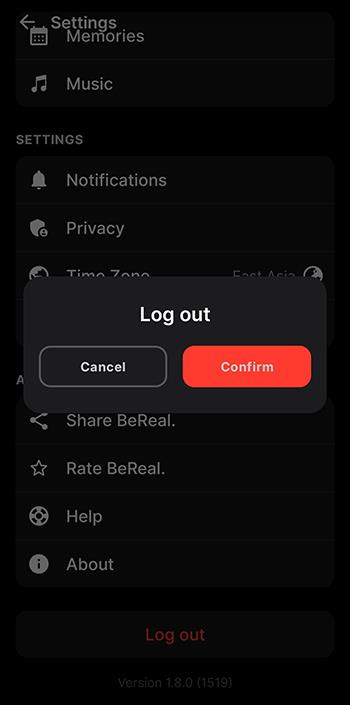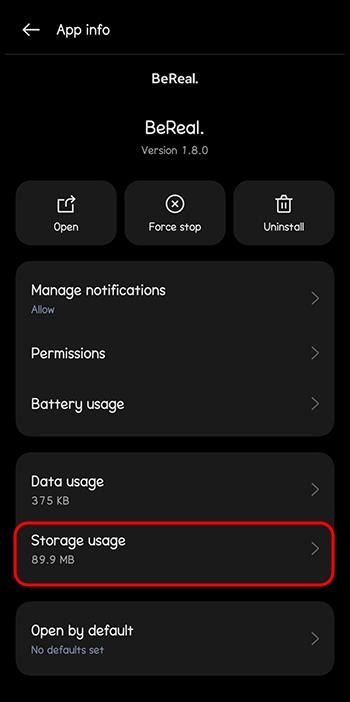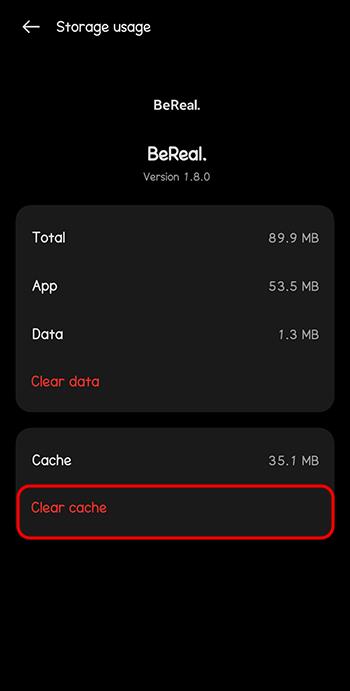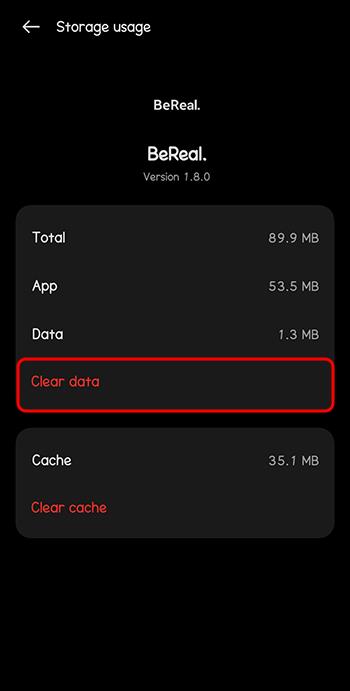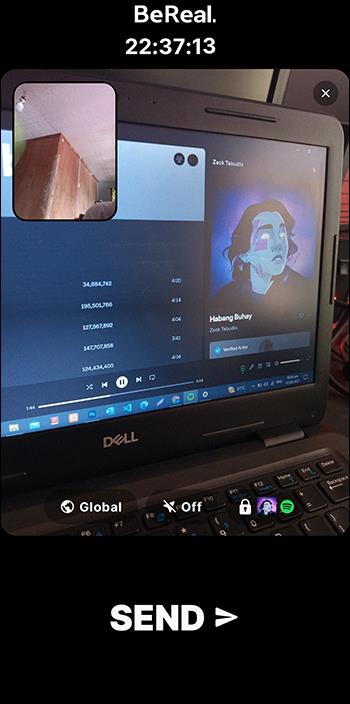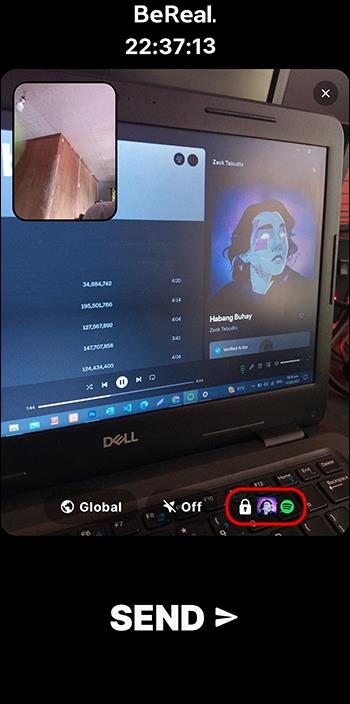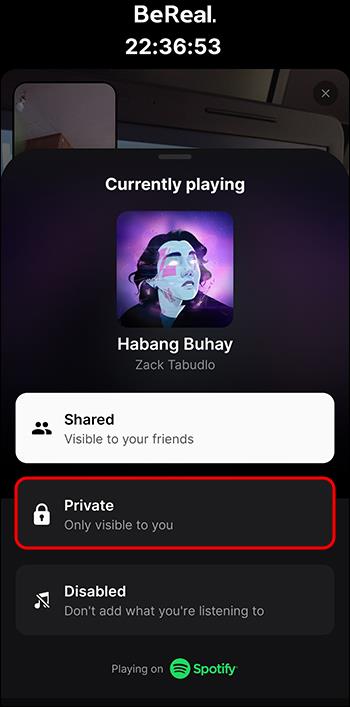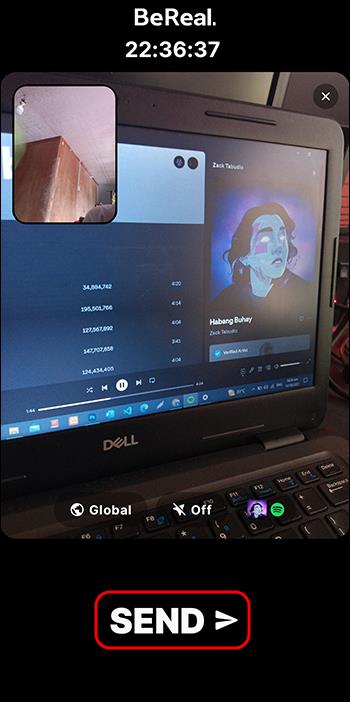Har du forbundet din Spotify-konto til din BeReal-konto og oplever fejl som "BeReal brugernavn forudsætning mislykkedes" eller "BeReal Spotify virker ikke?" Du skal muligvis ændre den Spotify-konto, du kan lide, til BeReal. Med BeReals nylige Spotify-integration bør brugere kunne dele de Spotify-sange, de lytter til, når de sender. Hvis dine indlæg ikke gør dette, så læs videre.
Denne artikel vil give trin til at ændre din Spotify-konto i BeReal, så du kan fjerne disse irriterende fejlmeddelelser.
Ændring af Spotify-kontoen i BeReal
Hvis du har knyttet en Spotify-konto til din BeReal-konto, men du skal ændre den uanset årsagen, skal du bruge disse trin:
- Åbn BeReal på din mobil.

- Tryk på "Profil".

- Vælg "Indstillinger".

- Gå ned til "Musik".
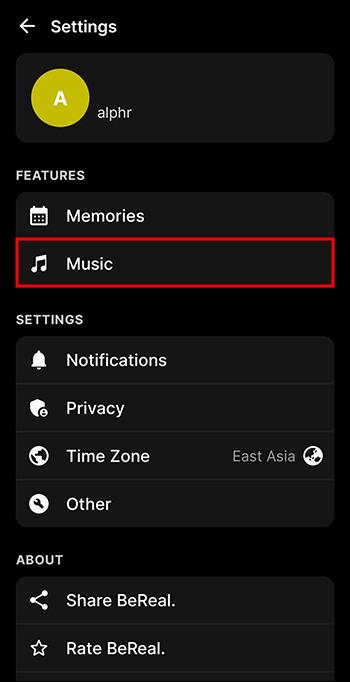
- Vælg "Opret forbindelse til Spotify." Hvis du allerede er logget ind, vil du se indstillingen "Afbryd".
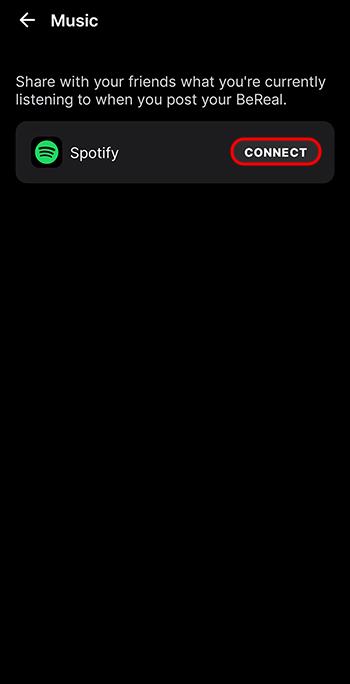
- Nu kan du logge ind på en anden Spotify-konto.
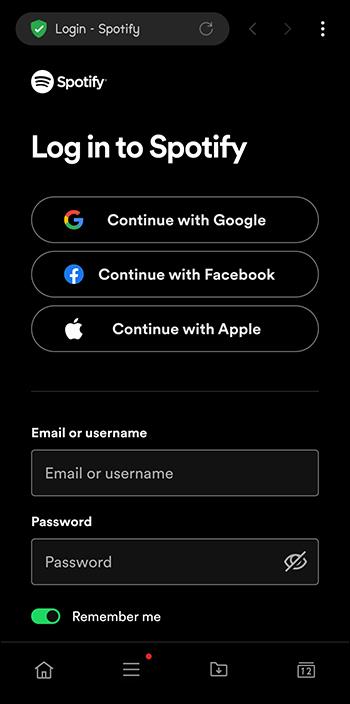
- Indtast dine loginoplysninger, følg derefter vejledningen, og din nye Spotify-konto vil blive tilsluttet.
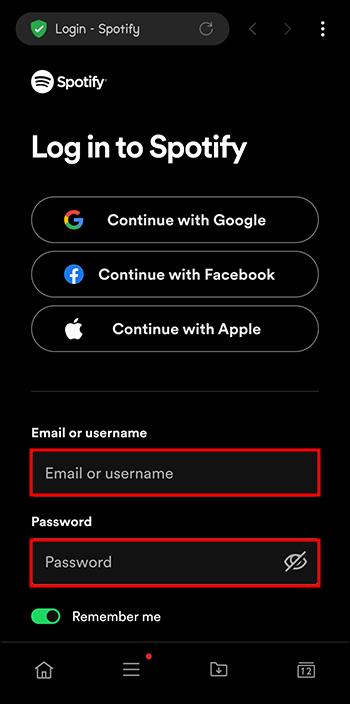
Fejlfinding for Spotify knyttet til BeReal
Din Spotify-konto kan muligvis ikke linkes til din BeReal-konto af flere årsager. Din internettjeneste kan være problematisk, du skal muligvis opdatere din app, eller BeReal-serveren kan være nede. Prøv nedenstående løsninger, hvis du har problemer med at linke din Spotify-konto til BeReal.
Tjek din internettjeneste
De fleste problemer med at linke Spotify til BeReal stammer fra brugen af en upålidelig internettjeneste. Prøv disse trin for at se, om internettet er et problem, og for at løse det:
- Åbn et websted fra din mobilbrowser for at se, om det indlæses; hvis den ikke gør det, vil du vide, at din internetforbindelse er årsagen til dit problem.
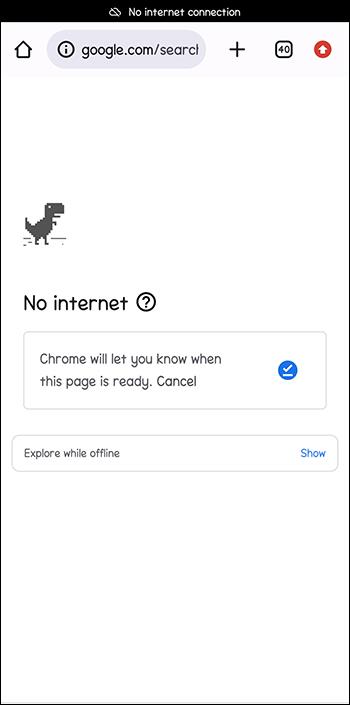
- Prøv at skifte til Wi-Fi, hvis du bruger mobildata, eller omvendt, for at se, om det gør en forskel.
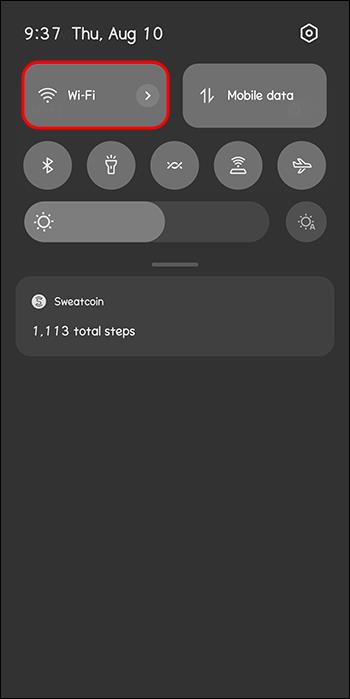
- Genstart din Wi-Fi-router.

- Skift flytilstand på din mobil i et minut, og sluk den derefter.
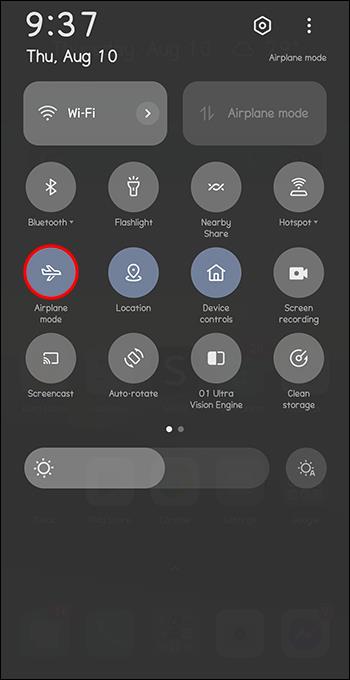
Genstart BeReal
Hvis BeReal-appen giver fejl eller ikke fungerer, skal du tvinge den til at lukke og genstarte den. Her er de generelle instruktioner til Android:
- Gå til Indstillinger.

- Åbn Apps og derefter "Administrer apps".

- Find BeReal.

- Tryk på "Tving stop."
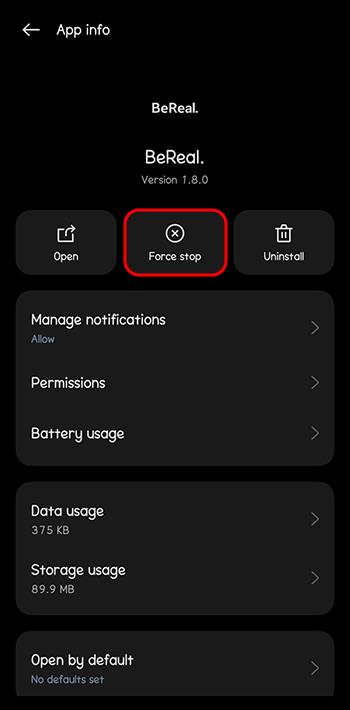
- Bekræft valget.
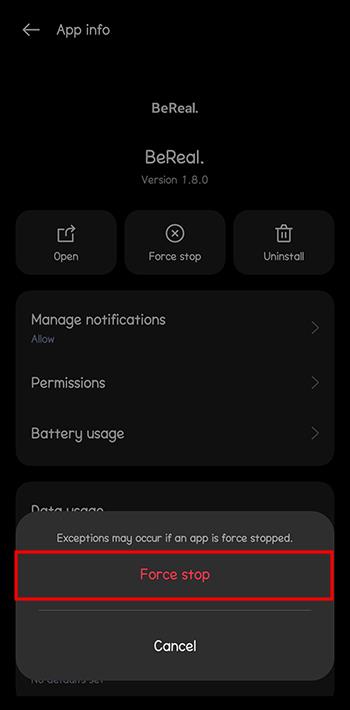
Til iOS er der ikke en dedikeret mulighed, så bare stryg appen væk i switcheren.
Log ud, og log derefter ind
Hvis du har problemer med at synkronisere din Spotify-konto til din BeReal-konto, kan du prøve at logge ud af BeReal og derefter logge ind igen. At gøre dette:
- Tryk på din "Konto".

- Vælg menuen med tre prikker.

- Klik på "Log ud".
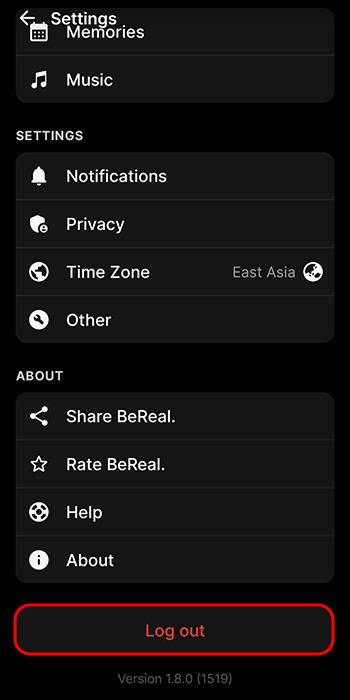
- Bekræft, og log derefter ind igen.
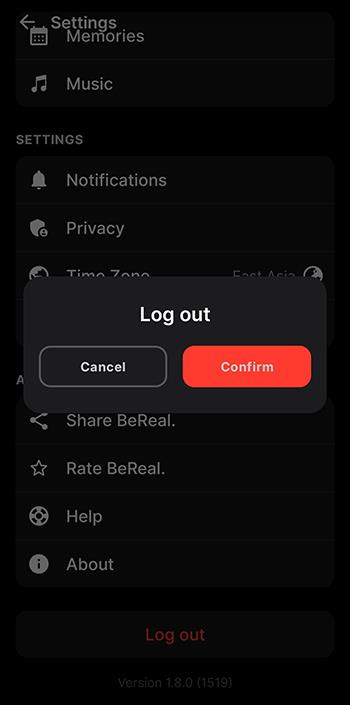
Ryd BeReals cache
Nogle gange kan BeReal have problemer, fordi du skal rydde dens cache. Rydning af et programs cache kan hjælpe det med at fungere mere optimalt. iPhone giver ikke en nem måde at rydde cachen på. Du skal afinstallere og derefter geninstallere appen. I Android skal du rydde cachen ved at gøre dette:
- Gå til "Indstillinger".

- Vælg "Apps".

- Gå ind i din BeReal-app.

- Vælg "Lagringsbrug".
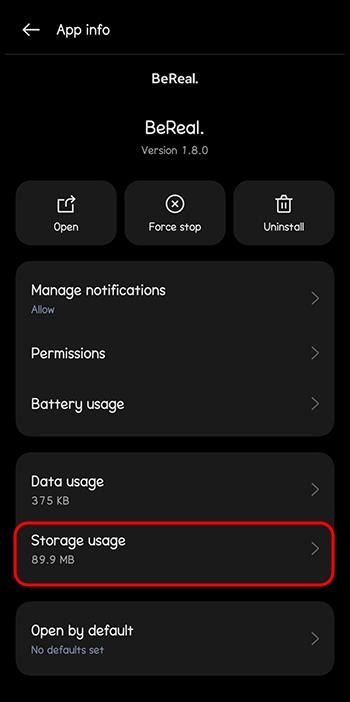
- Tryk på "Ryd cache."
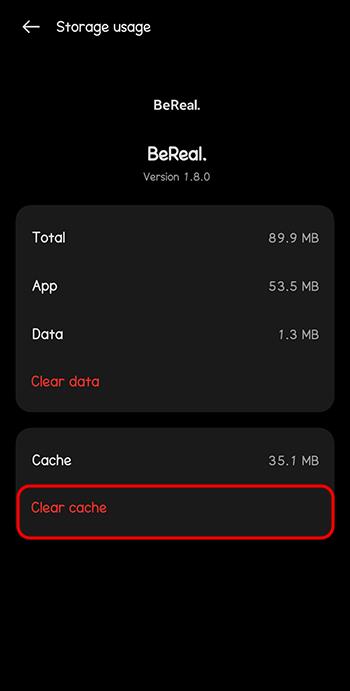
- Tryk derefter på "Ryd data."
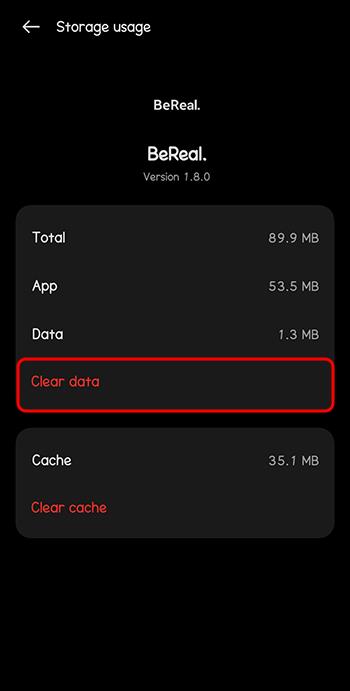
Genstart din telefon
De fleste applikationer fungerer bedre efter genstart af din telefon, hvilket fjerner eventuelle softwareproblemer.
Geninstaller BeReal-applikationen
Geninstallation af BeReal-applikationen vil sikre, at du bruger den nyeste version og udrydde korrupte data, hvilket kan løse mange Spotify-relaterede problemer.
Tjek, om BeReal har onlineproblemer
Hvis din Spotify-konto giver fejl, når du forbinder den til BeReal, kan BeReals onlinetjeneste midlertidigt opleve udfordringer. Søg online for at se, om andre brugere har rapporteret serviceproblemer, og tjek derefter senere for at se, om tjenesten er gendannet.
Sluk enhver VPN
Hvis du bruger en VPN-tjeneste på din mobil og har problemer med at Spotify fungerer i BeReal, kan du prøve at slukke for det og opdatere dit netværk for at se, om det løser problemet.
Sådan tilføjer du Spotify Music til et BeReal-indlæg
Nu hvor du har genforbundet en Spotify-konto til din BeReal-konto, kan du tilføje Spotify-musik til dine opslag og ændre, hvem du deler disse oplysninger med. Følg nedenstående trin for at tilføje Spotify-musik til BeReal-indlæg på iOS og Android:
- Start Spotify, og afspil en sang, du vil tilføje til dit BeReal-indlæg.
- Åbn BeReal.

- Vælg det billede, du vil dele i BeReal.
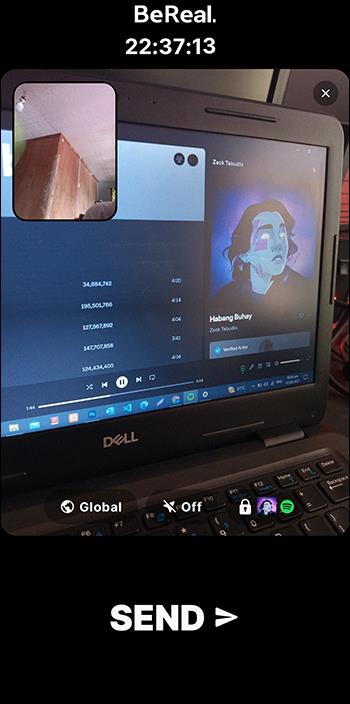
- Tryk på "Spotify"-ikonet.
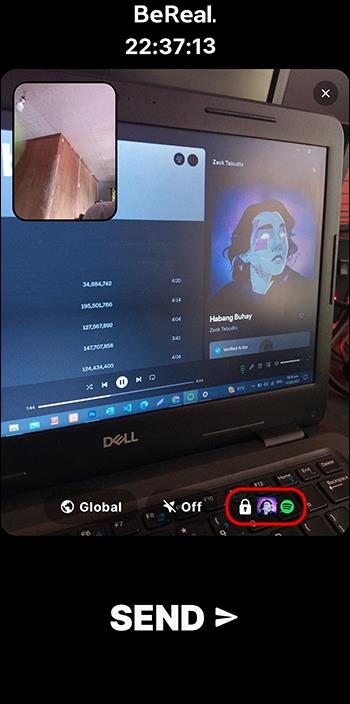
- I bunden kan du se delingsmulighederne, og du kan bestemme, om du vil dele dine Spotify-lyttedata med "Alle", "Hold det privat" eller "Deaktiver" det.
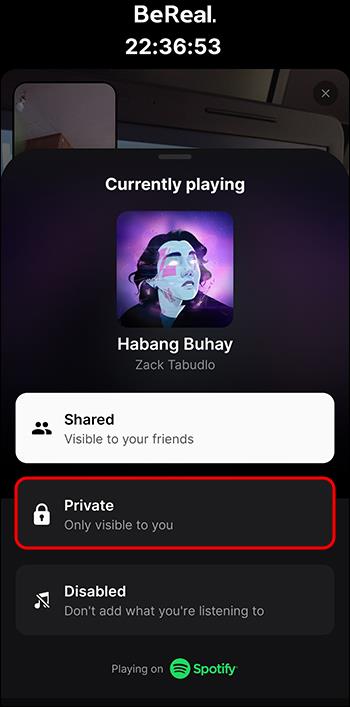
- Når du har valgt dine præferencer, skal du trykke på "Send" for at dele indlægget til BeReal med din tilføjede Spotify-sang eller podcast-info.
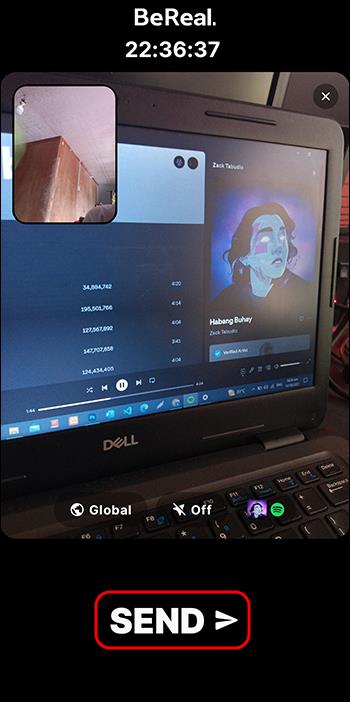
Hvordan virker BeReals lydfunktion med Spotify
Når du har synkroniseret din Spotify-konto med din BeReal-konto, og du lytter til musik på Spotify, mens du tager dit BeReal-billede, tilføjes din Spotify-musik automatisk sammen med dit opslag. Fra toppen af dit feed kan du se musikoplysningerne under placeringen og billedteksten til dit indlæg.
Denne funktion fungerer kun, når du lytter til noget, mens du tager din BeReal. Du kan ikke tilføje eller fjerne Spotify-musik fra dit opslag, efter du har delt det. Hvis folk vil lære mere om eller lytte til nummeret på din BeReal, kan de trykke på det for at se detaljer og høre en forhåndsvisning. For at se, hvad andre brugere lytter til, kan du åbne deres BeReal og derefter se under deres placering for deres Spotify-lytteoplysninger.
Ofte stillede spørgsmål
Er det muligt at ændre musikken på et BeReal-indlæg, efter det er blevet postet?
Du kan ikke ændre Spotify-musikken i et BeReal-indlæg, når du først har delt det. Beslut på forhånd, hvilken Spotify-musik du vil tilføje, og begynd derefter at lytte til den på Spotify på det tidspunkt, du tager og deler dit BeReal-billede. Hvis du lytter til en sang, du ikke vil have, at folk skal se eller se, skal du lukke Spotify-appen og derefter sende dit BeReal-billede.
Hvem kan høre Spotify-musikken på mit BeReal-indlæg?
Når du sender til BeReal med en Spotify-sang, hvis du vælger "Delt", vil dine Spotify-lytteoplysninger kun være synlige for venner. Hvis du valgte "Privat", er det kun dig, der kan se det, og hvis du har deaktiveret det, vil dine Spotify-lytteoplysninger ikke blive delt eller set.
Kan jeg tilføje flere sange til et BeReal-indlæg?
Du kan kun tilføje én sang eller podcast til ét BeReal-indlæg ad gangen.
Giv BeReal din Spotify Feel
At forbinde din Spotify-konto til din BeReal-konto er en fantastisk måde at lytte til dine yndlingssange og dele dine Spotify-stjerner med venner gennem dine BeReal-indlæg. Hvis du støder på problemer med funktionen, bør ændring af din Spotify-konto og udføre mindre fejlfinding få dig tilbage på sporet.
Nyder du at kunne dele din Spotify-musik i BeReal? Har du haft problemer med denne funktion? Fortæl os det i kommentarerne nedenfor.